реклама
Независимо дали сте студент, преподавател, изпълнителен директор или учен, Google предлага онлайн услуги и продукти, които помагат на всички да останат максимално продуктивни.
Има много услуги на Google, които са минавали и преминавали през годините, но няколко от тях - като Gmail, Google Drive и разбира се Google Search - остават още по-уместни с течение на времето.
Следното е изчерпателно ръководство за съвети, трикове и хакове това ще ви помогне да използвате по-добре услугите на Google, които използвате. Независимо дали сте начинаещ или опитен експерт, тук вероятно ще намерите нещо, което можете да добавите към собствения си набор от инструменти за производителност.
Ако използвате някоя от тези услуги на Google и искате да ги използвате по-ефективно, тогава нека започнем.
Използвайте следната таблица със съдържание, за да преминете към всеки раздел, от който се нуждаете. Маркирайте тази страница и се връщайте винаги, когато искате да оптимизирате използването на някоя от тези услуги на Google.
1. Търсене на хакове и съвети
Търсене в Google | Google Калкулатор | Задайте таймер | Преобразуване на часови зони | Сравнете калориите | Преобразуване на единици | Проверете времето | Проверете последните земетресения | Намерете рецепти | Проверете разписанията на полетите | Проверете спортните графици и резултати | Проверете филмовите времена | Проследявайте вашия пакет | Намерете песните на любимата си група | Игнорирайте определени думи | Играйте Pacman! | Настройване на Google Сигнали | Използване на гласовото търсене „OK Google“
2. Google Drive, както никога не сте го виждали
Монтирайте Google Диск | Инсталиране като мобилно приложение | Готини приложения за форми | Полезни IFTTT рецепти | HelloFax | MindMup | Google Drive офлайн
3. Google Keep: Какво е това?
Приложението Браузър | Мобилното приложение
4. Google Календар: Не е само за срещи
Импортиране на календари | GQueues | Световен часовник | Известия за работния плот | Мобилен клиент на Google Календар
5. Gmail: Комуникационна централа
Google Tasks | Консервирани отговори | Интеграция на Google Календар | Интеграции на IFTTT | Gmail Mobile Apps | Защита на Gmail
Google Хакове и съвети за търсене
Google първо беше известен с това търсачка Топ 10 неща, с които всички са гледали през 2017 г.Когато хората искат да знаят отговора на нещо, те неизменно го използват. Но какво са имали Googling през 2017 г.? Прочетете, за да разберете ... Прочетете още . През годините Google поддържа своя минималистичен дизайн на страницата за търсене, който често предава богатството от инструменти и хакове, които се крият точно под повърхността.
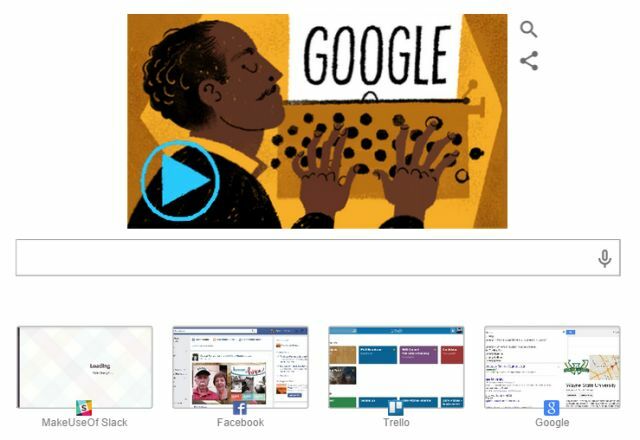
Не се заблуждавайте На тази страница можете да направите много повече, отколкото просто да търсите в интернет. Вместо да търсите цял интернет, може да ви е по-интересно да видите резултатите от търсенето само от една страница.
Търсене в Google
За да направите това, напишете „Сайт: xxx.com термин за търсене“
Например, да търсите в MakeUseOf.com за всичко, което трябва да направите изкуствен интелект 5 най-добри Google AI експерименти за изследване на изкуствения интелектGoogle има няколко експеримента с AI, с които можете да играете в момента. Благодарение на машинното обучение те могат да променят утрешния свят с ваша помощ. Прочетете още , Тип „Сайт: makeuseof.com изкуствен интелект“. Резултатите изглеждат по следния начин.
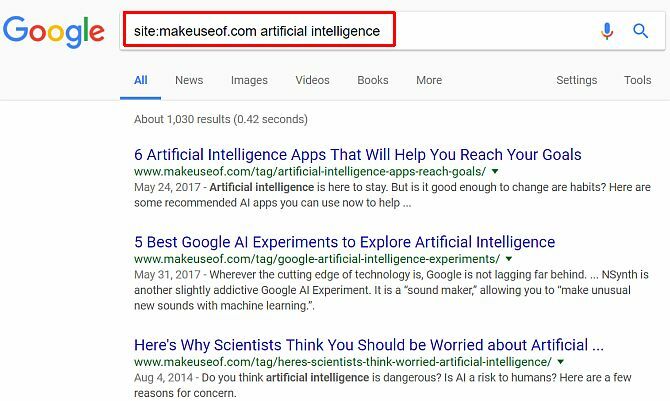
Google реклами Как да деактивирате персонализираните реклами на GoogleНе е тайна, че Google ви представя персонализирани реклами въз основа на вашата история на сърфиране. Ако това ви подлуди, ето как да го деактивирате веднъж завинаги. Прочетете още все още се показват резултати от рекламодатели в Google, но всички редовни резултати от търсенето са фокусирани върху сайта, който ви интересува. Това е чудесен начин да намерите статия, която сте чели преди много време в даден сайт и искате да я намерите отново. Понякога Google Търсене работи по-добре от вградено търсене направо в самия уебсайт.
Google Калкулатор
Понякога, докато сърфирате в интернет, може да имате нужда да извършите няколко изчисления. Може би плащате сметките си и трябва да стартирате някои номера от бюджета си. Не се притеснявайте да отворите калкулатора на вашия компютър, просто отворете Google Търсене и въведете формулата.
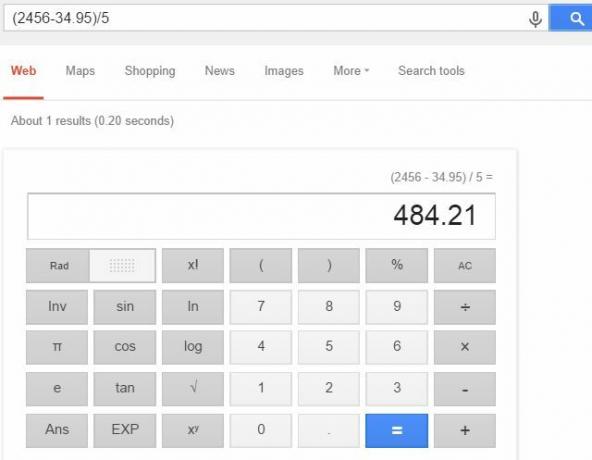
Когато натиснете клавиша за въвеждане или кликнете върху бутона за търсене, в резултатите от търсенето се появява вграден калкулатор, показващ отговора на вашето изчисление. Можете да използвате този калкулатор като всеки друг калкулатор на вашия компютър.
Професионален съвет: Ако просто искате да стартирате калкулатора без да използвате уравнение, просто напишете "калкулатор" в полето за търсене и вграденият калкулатор ще се появи.
Задайте таймер
Току-що сложихте шунка във фурната и седнахте да използвате компютъра си, забравяйки да настроите таймера на фурната? Без притеснения, просто напишете „часовник“В полето за търсене на Google, за да стартирате вграден инструмент за таймер.
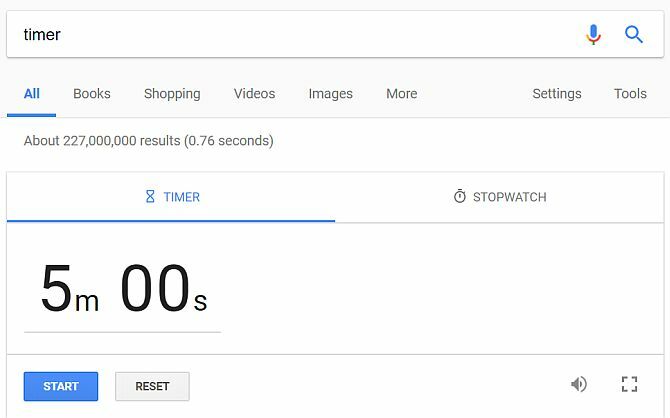
По подразбиране таймерът е 5 минути. Ако искате да промените периода на отброяване, просто кликнете върху инструмента за таймер и напишете каквото искате от таймера да отброите.
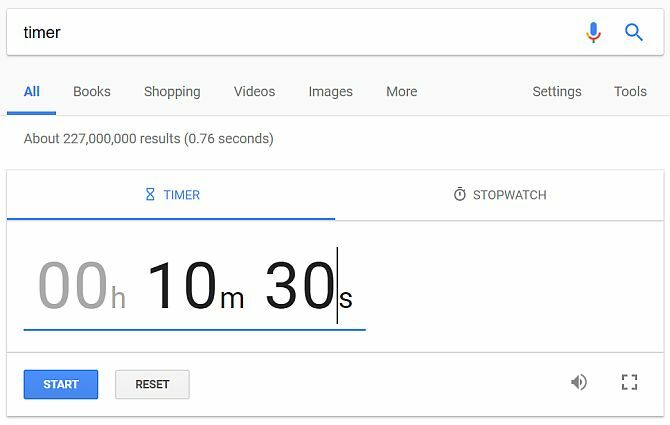
Или си спестете малко време и въведете времето, което желаете точно, в самата команда на таймера. За да настроите таймера за 12 часа и 30 минути, просто напишете „таймер 12 часа 30 минути“.
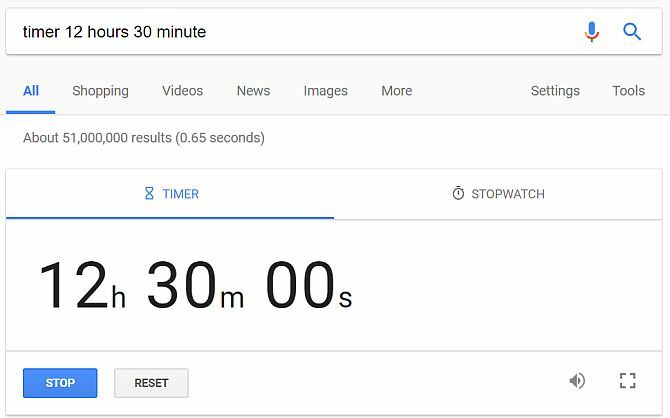
Таймерът ще издава силен звуков сигнал, когато удари нула, така че не забравяйте да включите високоговорителите на компютъра си. За да запълните целия екран на вашия компютър или мобилно устройство с таймера, просто натиснете квадратния символ вдясно от високоговорителя.
Разбира се, ако искате някои по-функционални онлайн таймери, може да помислите да отидете с един от Помодоро таймер Най-добрите приложения за таймер на Pomodoro, които да ракетират вашата производителностАко често удряте стена за производителност след няколко часа работа, един таймер Pomodoro може да ви помогне да запазите фокуса си. Този избор на таймери има опция за всяка платформа. Прочетете още приложения, за които Роб пише.
Преобразуване на часови зони
Искате ли да установите среща с някой от друга държава и не сте сигурни в каква часова зона са? Не се страхувайте, Google отново идва на помощ. Най-лесният начин да направите това е да въведете „Колко е часът в Лондон”
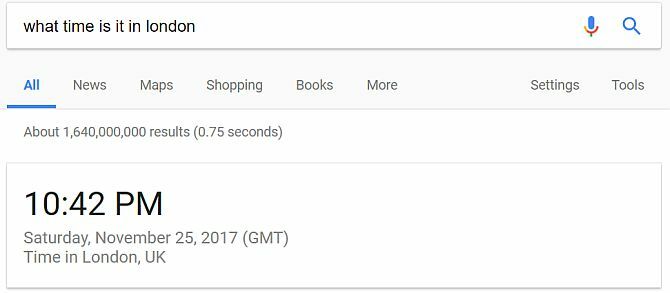
Това ви показва разликата във времето между вашето време в момента и отдалеченото местоположение.
По-бърз начин да проверите правилното време за отдалечена среща е да помолите Google да извърши преобразуването вместо вас, като напишете (без кавички) - „Преобразувайте 5:30 ч. В Лондон“.
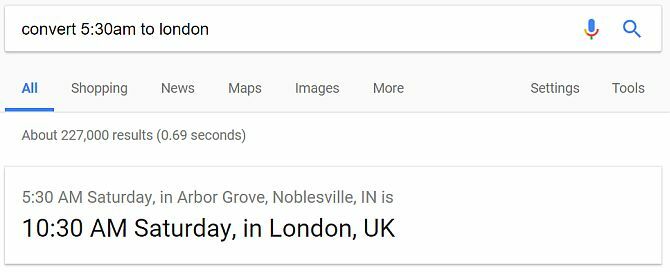
Можете също така да извършите преобразуване на времето в конкретни часови зони, като въведете нещо като „конвертирате 18:30 ч. est в utc“.

Както можете да видите, Google Търсене е достатъчно интелигентен, за да вземе обикновеното ви английско изречение с молба за преобразуване във времето и да ви предостави точния отговор, от който се нуждаете.
Има и други начини за проверка или визуализирайте часовите зони 5 бързи инструмента за визуализация на часовите зониЧасовите зони са объркващи, защото са абстрактни. Тези инструменти, които ви помагат да ги визуализирате, правят нещата по-конкретни. Прочетете още по целия свят, но търсенето с Google е удобно, ако го използвате много.
Сравнете калориите
Ако сте на диета и сте наблюдавайки приема на калории 5 най-добри приложения за Android за проследяване на калорииАко искате да следите калориите си, тези приложения за Android го правят много лесно. Прочетете още , Google е там за вас. Можете да проверите съдържанието на калории и хранителната информация за конкретни храни, като попитате Google. Например, въведете „колко калории в една ябълка“, Получавате прогнозното съдържание на калории, а вдясно пълен„ хранителен етикет “за тази храна.
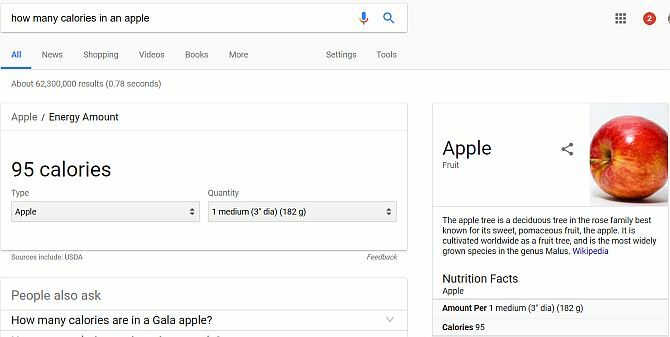
Освен това можете да сравните калориите в различни храни, за да видите коя от тях можете да ядете повече, без да наддавате на тегло! Просто въведете „калории ябълка срещу портокал“, За да видите сравнението.
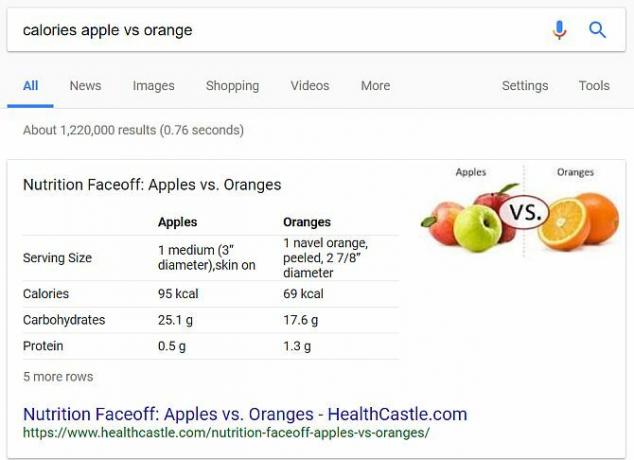
Ще видите също сравнение на въглехидрати, захар, витамини и друга хранителна информация.
Ако наистина се храните по-здравословно, има и много страхотни уебсайтове, които ще ви дам хранителна информация за различни храни На диета? Google ви позволява да сравнявате хранителната информация за всякакви храниВече можете да сравните хранителното съдържание на всяка две храни, като търсите в Google. Независимо дали избягвате въглехидратите или просто като цяло се интересувате от хранителна информация, получаването на тези сравнения не може да бъде по-бързо. Прочетете още .
Преобразуване на единици
Има много случаи, когато може да се наложи да направите бърза конверсия на единици, а понякога е трудно да ги направите в главата си. Google ви покрива, когато правите рецепта и трябва да конвертирате чаши в унции. Или пътувате в друга държава и трябва да преобразувате километри в мили.
Преобразуването в Google Търсене е толкова просто, колкото и въвеждане на нещо като „конвертирайте 3 чаши в унции“. Това, което ще видите в замяна, не е само отговора, а вграден инструмент за преобразуване, при който можете да промените всяка страна на реализацията.
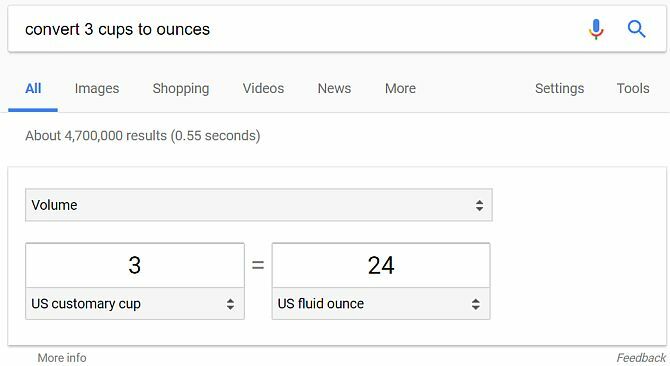
Ако установите, че те не са били конвертиращите единици, които сте искали, просто кликнете върху стрелката на падащото меню от двете страни и изберете различна единица за конвертиране.
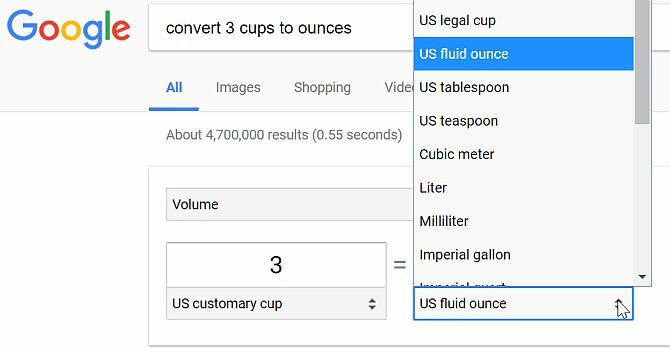
Същата функция е налична и чрез вашия смартфон. В Chrome Mobile, докато въвеждате въпроса си за преобразуване, се показва падащ списък с резултати, който се подравнява с вашата заявка.
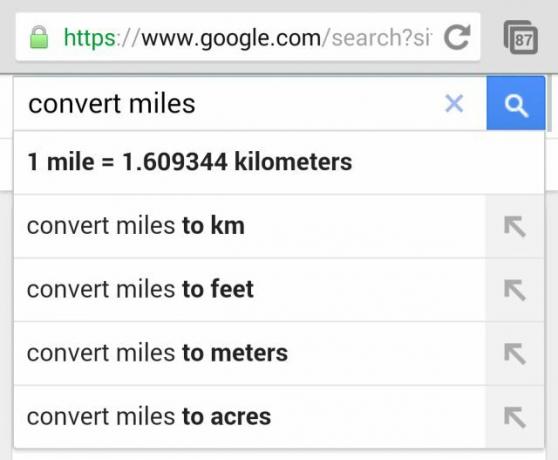
Проведете своето търсене и в резултатите от мобилното търсене се показва функционален инструмент за преобразуване.
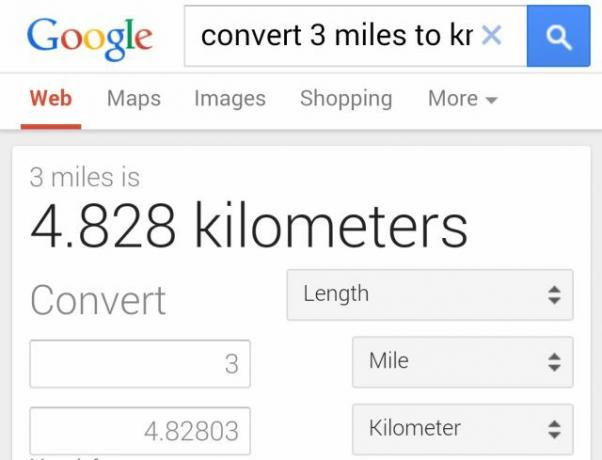
Полезността да имате такъв гъвкав инструмент за преобразуване в джоба си навсякъде, където отидете, не може да бъде занижена!
Проверете времето
Може би просто искате да знаете как изглежда времето в момента извън вашата офис сграда или искате да знаете как ще е времето по време на ваканцията ви следващата седмица. Използвайте Google като свой личен метеоролог.
Въведете „време“ и Google ще идентифицира местоположението ви въз основа на текущия ви IP адрес и след това осигуряват ви сегашната температура, валежи и влажност, както и 7-дневен прогноза.
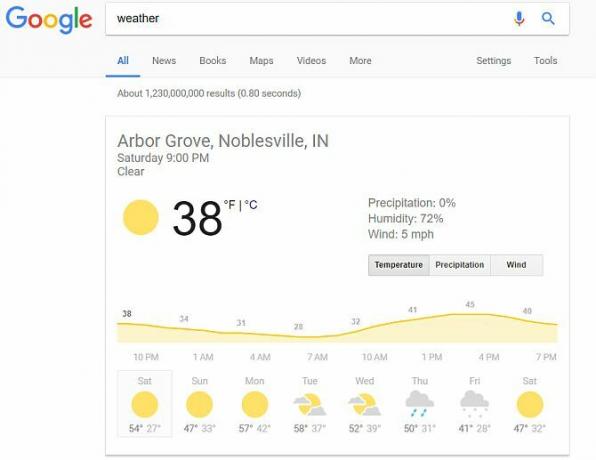
Ако искате да видите времето в бъдеще, продължете и попитайте Google за времето следващата седмица.
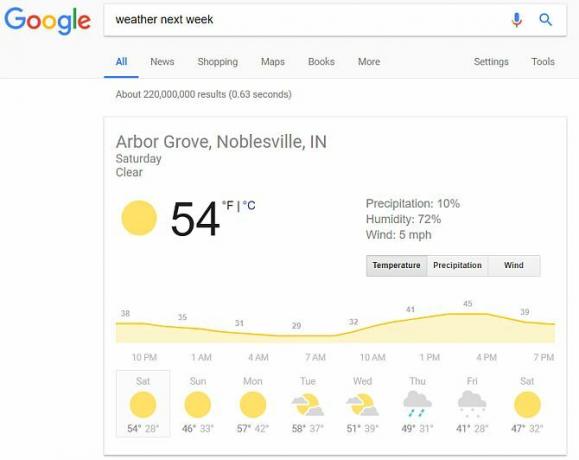
Ще видите времето от седмица и 7-дневната прогноза от този ден нататък.
Има много страхотни сайтове за наблюдение на времето и инструменти като Wundergrond Карти за пътуване на Wunderground Road Времето през вашия маршрут [Само за САЩ] Прочетете още или Weatherbug WeatherBug - дори по-добър от метеорологичния канал [Android]До преди около седмица знаех само за два законни източника на времето: Метеорологичният канал и AccuWeather. И двете услуги имат приложения на Android, които предоставят информация за времето. Представете си ... Прочетете още които правят трика. Но ако бързате, търсенето с Google, задвижвано от Weather.com, е всичко необходимо.
Проверете последните земетресения
Времето не е единственото, за което Google Търсене може да ви каже. Знаете ли, че можете да получите пълен отчет за скорошни земетресения, като напишете „земетресение“ в полето за търсене на Google?
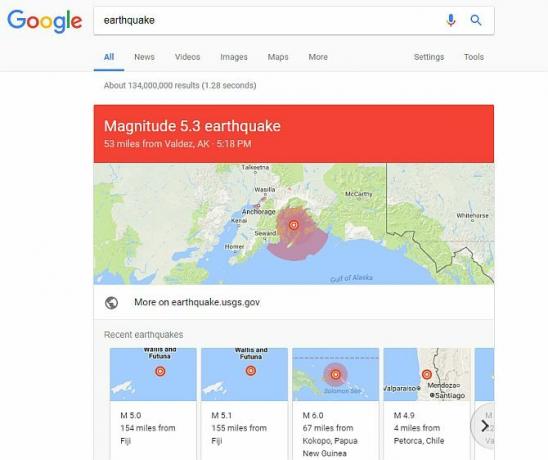
Това ви дава кратък списък от най-новите земетресения по света, включително времето, в което са се случили, степента на земетресението и местоположението.
Имайте предвид, че за по-задълбочени изследвания на тези заплахи има много уеб услуги за проследяване на земетресения Услуга за известяване на земетресения: Получавайте конкретни сигнали за земетресение чрез имейл Прочетете още там. Тогава Android приложения за времето 7-те най-добри безплатни приложения за времето за AndroidТези безплатни приложения за времето ще ви помогнат да сте в крак с времето с вашето устройство с Android. Прочетете още и iPhone приложения за времето 5 Смешни приложения за времето, за да направите прогнозата забавнаНамирате времето за твърде скучно? Вижте тези смешни приложения за времето за Android, iOS и мрежата, които правят прогнозата по-забавна. Прочетете още ще ви даде много ценна информация за земетресението и в джоба ви.
Намерете рецепти
Хранител ли си? Вълнува ли ви възможността да опитате нова рецепта, която никога не сте готвили преди? Може да се изненадате, когато научите, че Google има достъп до хиляди рецепти - всичко, от което е възможно да се нуждаете.
Представете си, че имате незабавен достъп до гигантска библиотека с рецепти и информация за хранителни храни. Всичко, което трябва да направите, е да напишете в полето за търсене нещо като „лимонов пай с меренга“ и там заедно с списъците за търсене имате хранителна информация за ястието.
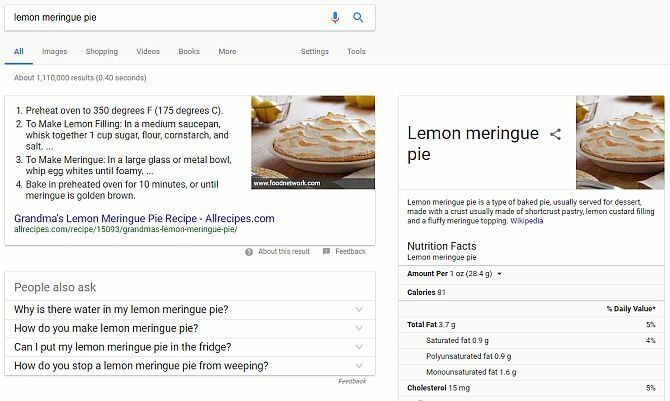
Любителите на рецепти трябва да проверят рецензията на Джоуел 4 уебсайта, пълни с достъпни рецепти 5 начина да намерите рецепти, сокове и коктейли по съставки или времеПетте фантастични инструмента за планиране на хранене са за домашни готвачи, които обичат да следват рецепта, а също и за тези, които се доверяват на инстинктите си, за да направят нещо вкусно. Прочетете още или преглед на Saikat на 6 уебсайта, които ви показват как да се готви с остатъци Почистване на хладилника: 6 уебсайта с рецепти, които ви показват как да готвите с остатъциИзненадващо е, че изкуството на остатъчната готвене не е нещо ново. Ако някога сте били студент в колежа, тогава това не е било изкуство... това е начин на живот. От пастирския пай до гювечетата, много ястия могат да бъдат ... Прочетете още .
Проверете разписанията на полетите
Ако сте често пътешественик и се нуждаете да останете на върха в полетните времена, Google може да стане ваш най-добър приятел. Най-бързият начин да търсите времена на полет за вашето местно летище е да търсите в Google за „полети“. Ще видите удобен вграден инструмент за търсене на полет.
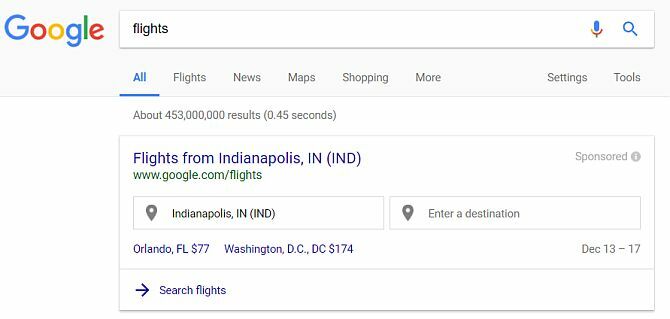
Въведете местоназначението си и ще бъдете транспортирани до Google Полети, където ще намерите всички полети, тръгващи от местното летище.
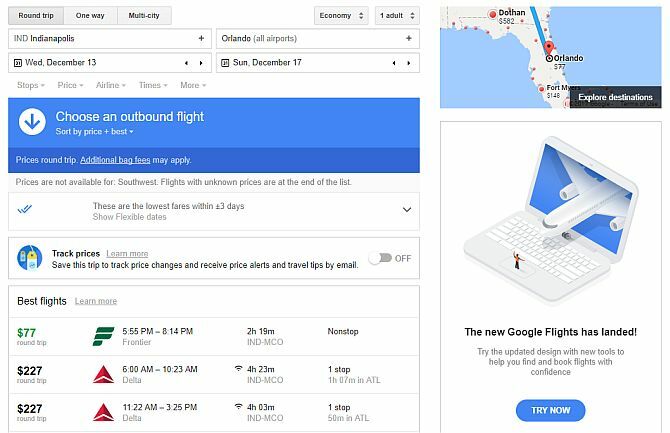
Ако това е инструмент, който често срещате, тогава ще искате да го направите отметка Google Letovi Трик с Google Полети за по-приятно пътуване по време на празнициНай-добрият съвет за пътуване за всички времена? Пристигане рано на летището. Вторият най-добър съвет? Използвайте Google Полети, за да избегнете натоварените летища на първо място. Прочетете още , така че можете да получите достъп до тази страница директно за вашето проучване за времето на полета.
Проверете спортните графици и резултати
Вие сте голям фен на спорта? Е, Google прави супер лесно да следите любимите си спортни отбори. В зависимост от спорта можете да търсите определена лига и да вземете предстоящите игри за сезона. Например, потърсете НБА и ще получите графика за предстоящи баскетболни игри.
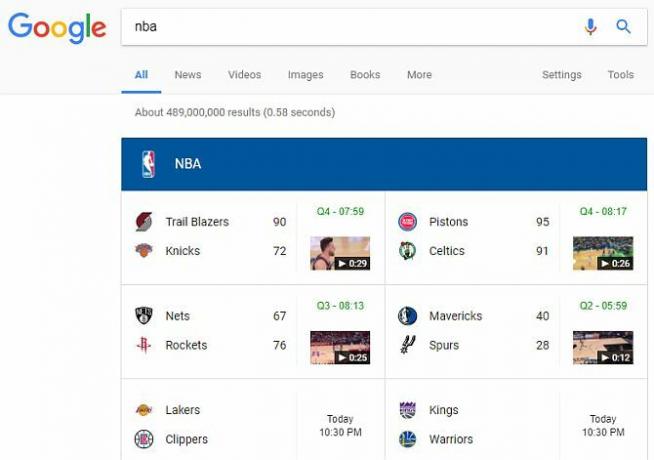
Можете също да преминете през резултатите от последните игри. Например, ако искате да проследите водещите до NFL Superbowl, където обикновено печелят New England Patriots - това е лесно!
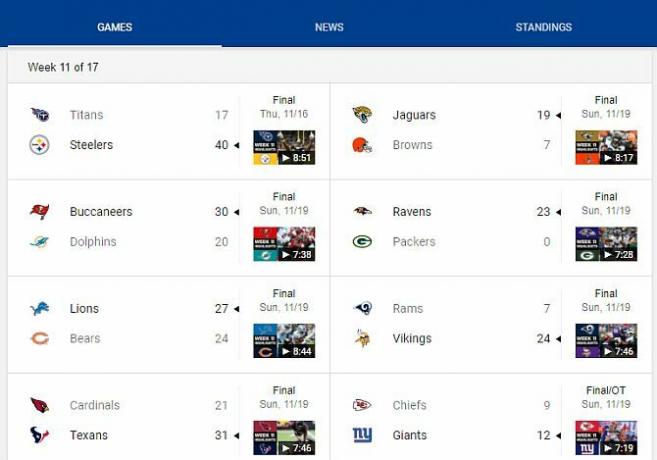
Ако имате любим отбор, всичко, което трябва да направите, е да потърсите името на отбора и да получите графика на играта.
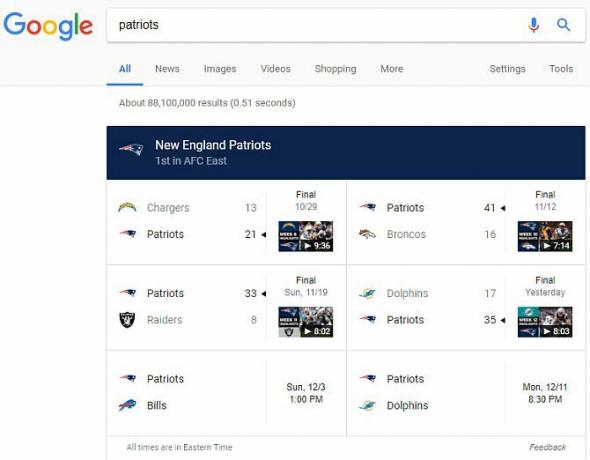
Никога не пропускайте игра отново с Google Търсене под ръка!
Проверете филмовите времена
Това не са само спортни графици, които можете да проверите с Google Търсене, но можете също да намерите филмови шоута във вашия район направо от полето за търсене. Просто въведете „времена на филми“ и Google ще идентифицира местоположението ви чрез IP и ще ви представи списък с филми, които се показват във вашия район.
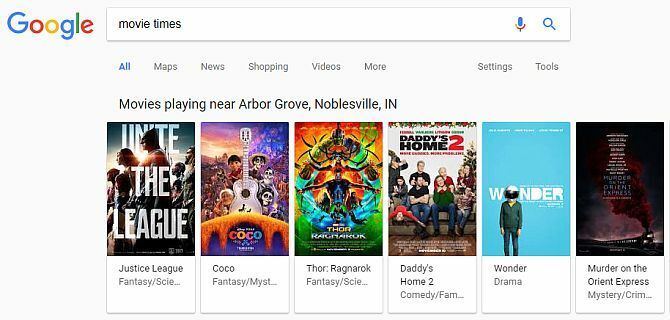
Професионален съвет: Можете също така да напишете нещо като „филмово време hartford ct“ за филмите, които са достъпни в друга област.
Кликнете върху някой от филмите и шоута в местните кина се появяват под списъците с филми, вградени в резултатите от търсенето.
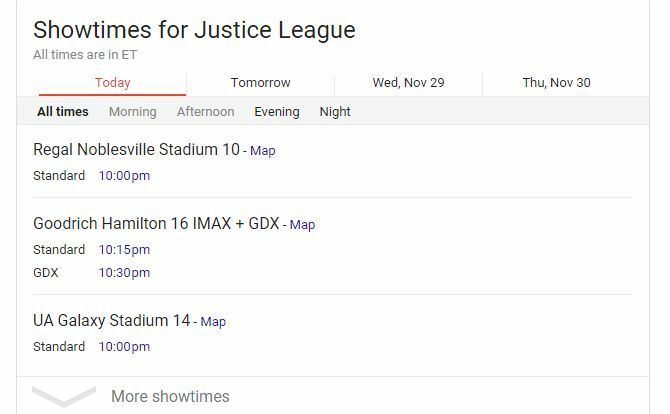
Както можете да видите, можете да кликнете върху връзката за всеки друг ден, за да видите какви са бъдещите шоу програми, щракнете върху период от ден (сутрин или нощ), за да видите шоута през това време на деня. Кликнете върху всяко време за шоу, за да посетите уеб страницата на това кино, за да закупите предварително билети за това конкретно шоу, или да купите от всеки друг изброен сайт, който предлага онлайн билети за филм.
Проследявайте вашия пакет
Знаете ли, че ако сте влезли в Google, можете да проследявате вашите пакети за основните доставчици на товари? Ако сте поръчали нещо от компании, свързани с Google (например от вашия смартфон с Android), всичко, което трябва да направите, е да търсите термина „track track“.
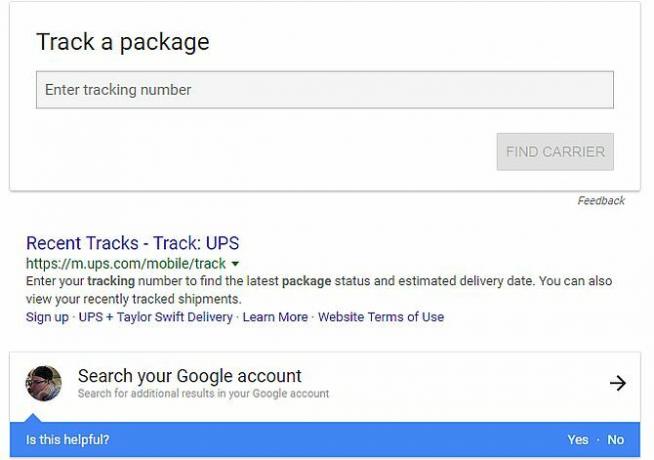
Google ви представя поле за проследяване на номера. Всъщност няма значение от кого сте поръчали. Проследявайте всеки UPS, USPS или FedEx пакет, като въведете валиден номер за проследяване от някой от тези оператори в полето за търсене.
Google разпознава правилния оператор и вие получавате връзка, за да посетите този сайт за незабавен достъп до информация за проследяване на този пакет. Разбира се, можете първо да отидете на уебсайта на оператора, за да извършите проследяването на търсенето, но защо да губите време, когато можете да направите това търсене на пакети направо от Google Търсене?
Или можете да кликнете върху „Търсене в акаунта ви в Google“, така че Google да идентифицира списък с пакети, за които разпознава, че са закупени от вас, и можете да щракнете, за да проследявате някой от тях.
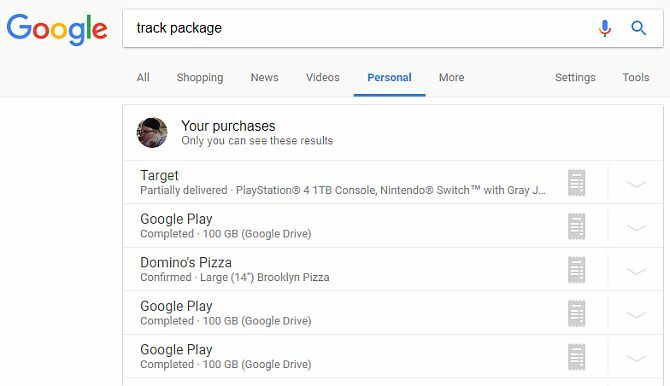
Има и много уебсайтове за проследяване на пакети Знаете ли, че Cortana може ръчно да проследява пакетите на Windows 10?Кортана е нещо повече от асистент за търсене. Ето как можете да я използвате, за да следите лесно пакетите, които ви се доставят. Прочетете още можете да използвате, ако проследявате пакетите през цялото време.
Намерете песните на любимата си група
Добре, така че може би не се занимавате със спорт, но сте любител на музиката. Не се страхувайте, проследяването на лентата е тук. Просто въведете името на любимата си група или изпълнител, последвано от „график“ и можете да видите всичките им предстоящи шоута и места.
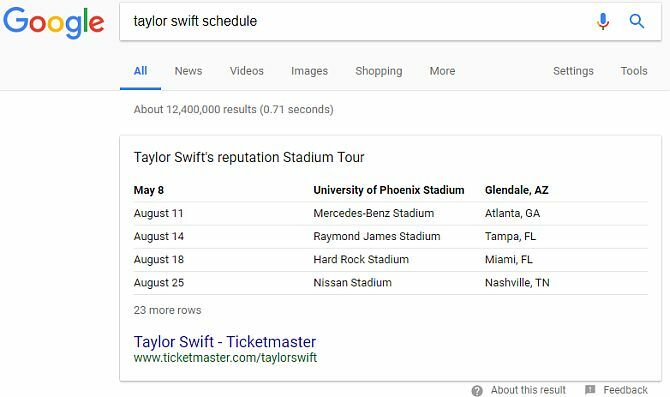
Кликнете върху връзката в долната част, за да купите билет за едно от техните шоута.
Игнорирайте определени думи
Понякога, когато търсите определена информация по теми или думи със значения, може да бъде полезно да блокирате определени думи от резултатите от търсенето. Например, ако търсите думата „гърне“, получавате всеки резултат от канабис и марихуана до грънчарство и запасите за Potash Corporation на Saskatchewan Inc!
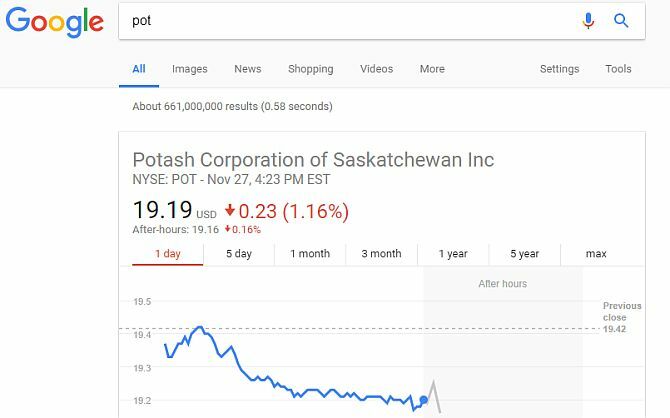
Можете да филтрирате резултати, които не искате, като напишете „-“, последвани от думи или сайтове, които искате Google да игнорира. Така че "pot -potash -marijuana -cannabis" показва някои по-чисти резултати!
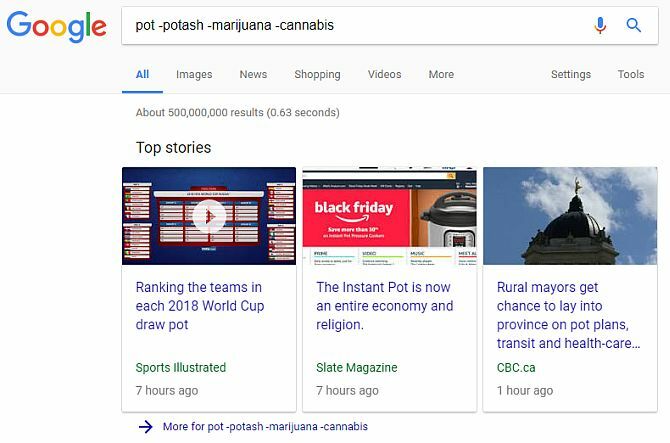
Сега изследвате грънчарството за съдържанието на сърцето си, без да изглеждате като гърненце!
Има много Операнди за Google Търсене Овладейте Google Operands: Търсене наистина бързо Прочетете още че изброи Тина. С тяхна помощ търсенията в мрежата ще бъдат по-ефективни и точни.
Играйте Pacman!
Чувствате ли се като бърза игра на Pacman? Глоба! Просто потърсете в Google за „pacman“ и ще имате достъп до играта на Pacman Google Doodle.
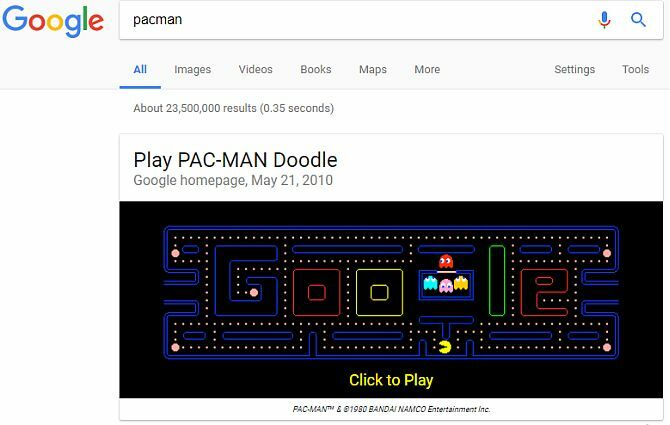
Това не е единствената налична игра Можете също да опитате всякакви други минали интерактивни игри и дейности на интерактивна страница на Google Doodle.
Ако обичате Google Doodles, не забравяйте да разгледате ревюто на Дейв играещи Google Doodles Дръжте скуката в залива с Google Doodles за възпроизвежданеНачалната страница на Google е умишлено минималистична, с явна липса на безсмислен детрит, който би служил само за отклоняване на вниманието на хората от основната цел на страницата. Което е да осигурят ритник ... Прочетете още .
Настройване на Google Сигнали
Има моменти, в които може да искате да знаете кога конкретни резултати от търсенето с Google се променят с нови списъци в тези резултати. Разбира се, бихте могли да провеждате търсенето всеки ден или няколко пъти на ден, но защо да преминавате през караницата, когато можете просто да автоматизирате тази дейност, като използвате Google Alerts 4 неща, които можете да използвате Google Сигнали за наблюдение на мрежата заНякои от вас може да са забравили поради всичките им скорошни разработки и проекти отстрани, но Google все още е основна търсачка. С индексирани десетки милиони страници, ... Прочетете още ?
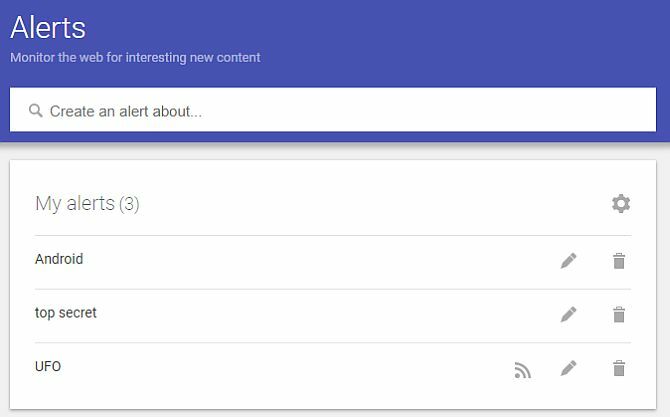
Всичко, което трябва да направите, е да въведете любимите си думи за търсене в полето „Създаване на сигнал за…“ и Google ще ви изпраща имейл винаги, когато има нови резултати. Използвайте Google Alerts за неща като нови филми с любимия си актьор, новинарски съобщения за заболяване, което ви вълнува, новини за любимите ви спортни екипи и много други.
Използване на гласовото търсене „OK Google“
Чувствате се малко мързелив (или липсва клавиатура)? Добрата новина е, че нямате нужда от клавиатура, за да използвате Google Търсене. В Google Chrome можете просто да активирате функцията „Ok Google“, като кликнете върху малката икона на микрофона в полето Google Search. Тази функция е налична и за телефони iPhone и Android.
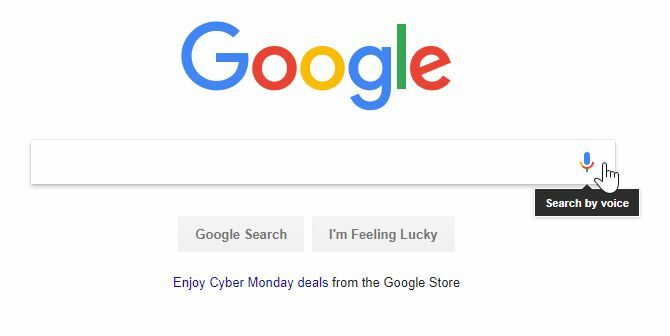
Това ще работи само ако сте активирали микрофона си в Разширени настройки на Google Chrome под Поверителност и сигурност, в Настройки на съдържанието меню.
Андре описа списък с готини команди, които можете да кажете на Google Now Google Now разбира още 30 езикаGoogle добави поддръжка за още 30 езика към своя софтуер за разпознаване на глас. Това означава, че още 1 милиард души вече могат да говорят, а не да пишат, когато взаимодействат с Google. Прочетете още извън стандартните условия за търсене.
Google Drive, както никога не сте го виждали
Въпреки че Google Търсене е най-популярният ресурс на Google, използван някога в интернет, Google Drive Единственото ръководство за Google Drive, което ще трябва да прочететеGoogle Drive е перфектната комбинация от онлайн инструменти за съхранение на файлове и документи. Обясняваме как най-добре да използвате Google Drive онлайн и офлайн, сами и в сътрудничество с други. Прочетете още не е твърде далеч отзад С Google Drive създавайте документи, електронни таблици и управлявайте вашите собствени файлове Как да получите достъп до файлове в Windows 10 отвсякъдеАко имате нужда само от достъп до файлове и папки, има едно решение, което често се пренебрегва: OneDrive. Прочетете още направо от удобството на облачно решение - достъпно навсякъде.
Монтирайте Google Диск
Хубавото на Google Drive е, че има толкова много интегрирани приложения, които го правят достъпно отвсякъде, включително вашите мобилни устройства Как да получите достъп до файловете в Google Drive офлайн Прочетете още . Инсталиране на Google Drive Как да изключите и деинсталирате Google Drive от вашия компютърАко вече не искате да използвате Google Drive, можете да освободите много загубено дисково пространство, като го изключите и деинсталирате. Прочетете още на вашия компютър Mac или Windows е лесно и лесно.
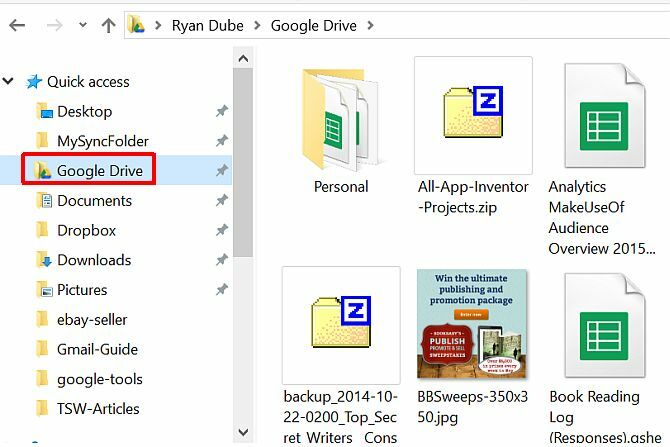
След като монтирате Google Диск, можете да получите достъп до всички ваши листове, документи и други файлове направо от удобството на вашия компютър.
Инсталиране като мобилно приложение
Можете да инсталирате Google Drive на устройството си със смартфон на Google Play или качи. Приложението прави достъп до важните ви файлове, докато сте в движение почти толкова лесно, колкото може.
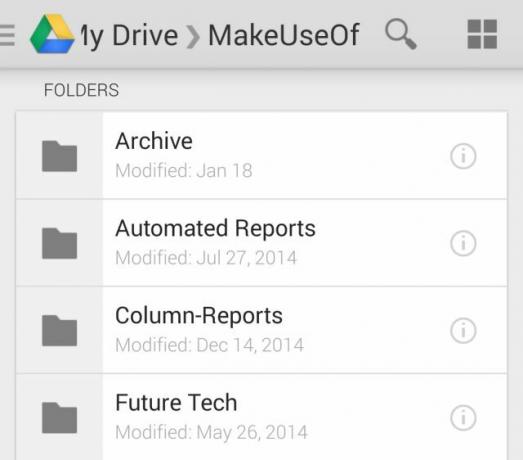
Запазете списъка си с хранителни стоки в Google Документ, проследете вашите финанси в Google Sheet или дори създайте система за управление на времето Използвайте правилото за управление на времето 80/20, за да дадете приоритет на задачите сиКак максимално увеличавате времето си? Ако вече приоритизирате, делегирате и все още се борите да свършите всичко, трябва да опитате правилото 80/20, известно още като принцип на Парето. Прочетете още направо от вашия Google Диск, до който можете да имате достъп отвсякъде. Силата на Google Drive не може да бъде занижена
Готини приложения за форми
Разбира се, в Google Drive има много повече неща, отколкото само листове и документи. Организирате ли събитие с куп приятели и търсите техния принос?
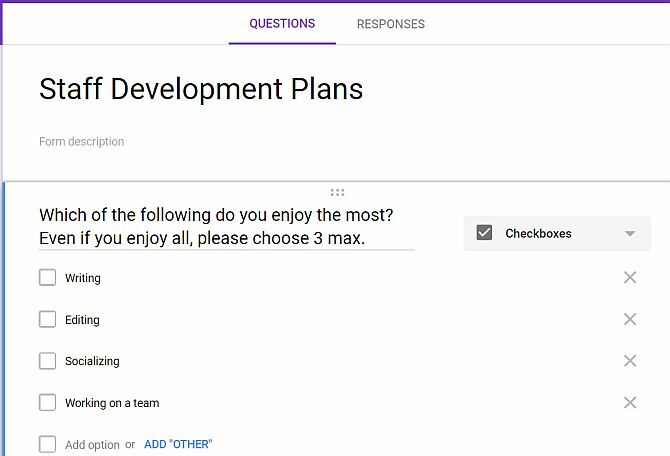
Формите се създават лесно в Google Drive. Не е нужно дори първо да създавате електронна таблица. Просто отидете на Google Drive, щракнете върху бутона „New“ и след това изберете „Google Forms“.
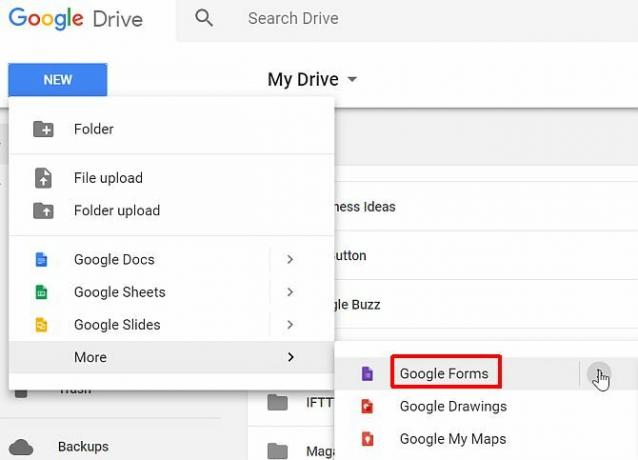
След това е въпрос на свързване на формата ви и избор на въпроса, който искате да зададете във всеки раздел.
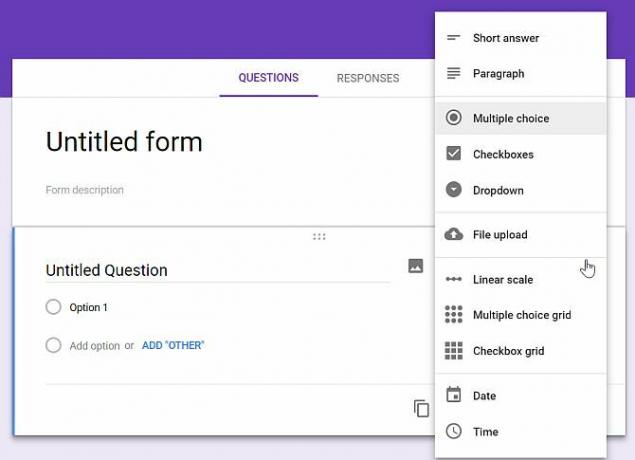
Изпратете формуляра на приятелите си и събраните от него данни ще отидат в нова електронна таблица, която се създава автоматично в профила ви в Google Диск.
За повече подробности относно това, не забравяйте да разгледате нашите ръководство за Google Форми Най-доброто ръководство за Google Форми, които винаги ще намеритеGoogle Forms е един от най-добрите безплатни уеб инструменти, достъпни за събиране на данни. Това ръководство за Google Форми ще ви даде всичко необходимо за овладяване на основни умения за изграждане на форми. Прочетете още .
Полезни IFTTT рецепти
Google Drive е толкова удобен начин за събиране на данни, той се превръща в перфектно действие в рецептата на IFTTT.
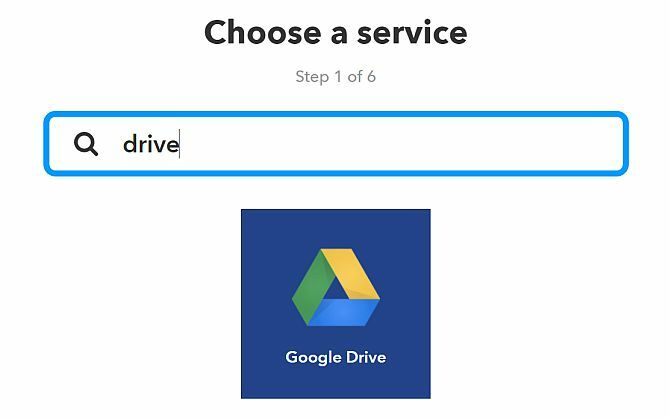
Независимо дали входът е бръмчаща история от Време или входящ имейл, тези входове могат да бъдат въведени в документ или електронна таблица в профила ви в Google Диск.
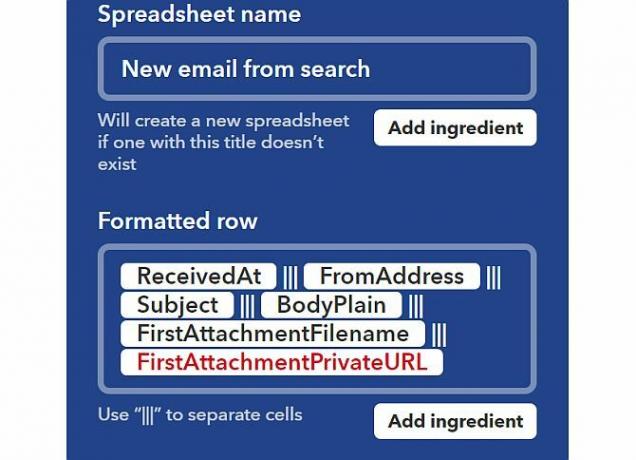
Можете да направите същото с имейл, събития в календара и много други. Използвайте IFTTT, за да превърнете Google Drive в невероятна система за събиране на данни, която можете да персонализирате според нуждите си.
MakeUseOf обхваща IFTTT безброй пъти, какъвто е списъкът на Дан 10 IFTTT рецепти 10-те най-добри IFTTT рецепти, които да използвате с вашия намигващ центърПускате ли интелигентния си дом с помощта на Wink Hub? Тези 10 IFTTT рецепти могат да направят дома ви да работи по-ефективно (и творчески) от всякога. Прочетете още за вашия център Wink, покритие на Rob IFTTT аплети Необичайно полезни IFTTT известия аплети, които не бива да правите безИзвестията могат да бъдат досадни. Но не и когато идват от IFTTT - най-популярното средство за автоматизация в мрежата. Използвайте тези аплети IFTTT, за да останете пред някои части от живота си. Прочетете още , и разбира се нашата изчерпателно ръководство за IFTTT The Ultimate IFTTT Guide: Използвайте най-мощния инструмент в мрежата като професионалистАко това тогава това, известно също като IFTTT, е безплатна уеб базирана услуга, за да накарате вашите приложения и устройства да работят заедно. Не сте сигурни как да изградите своя аплет? Следвайте заедно с това ръководство. Прочетете още .
HelloFax
Вътре в Google Drive има и много приложения, които можете да добавите към профила си. Едно от по-полезните от тях е приложение, наречено HelloFax което ви позволява да изпращате 5 безплатни факса на месец, последвано от заплащане, както ходите по план - или други опции за месечен абонамент.
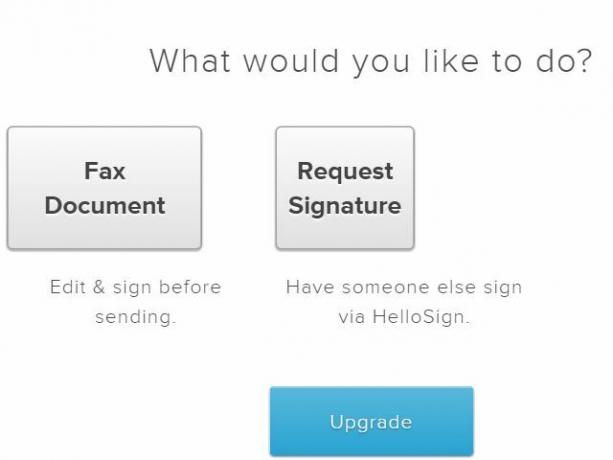
За физическо лице или малък бизнес това може да е повече от достатъчно. Използва се ултра-просто. Всичко, което трябва да направите, е да качите файловете от вашия акаунт в Диск (той също работи с Dropbox, Box, Evernote и OneDrive).
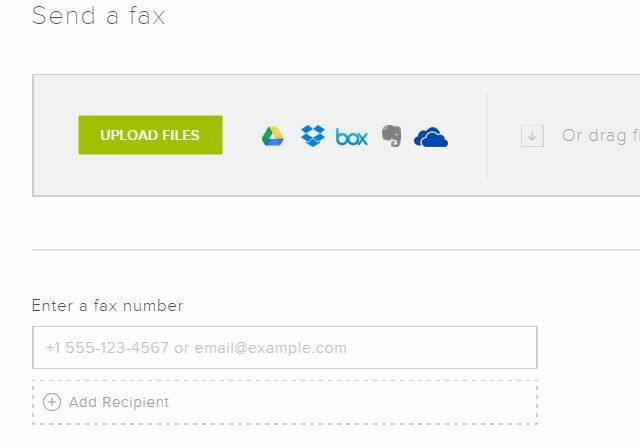
Въведете номера на факс (или имейл адреси) и документите ви веднага ще се изпратят по факс.
MindMup
Картографирането на ума е една от най-популярните техники за мозъчна атака за експерти по производителността. Активиране MindMup 6-те най-добри инструменти за безплатен ум (и как да ги използвам най-добре)Mindmapping ви помага да направите мозъчна атака и да свържете концепции и идеи. Ето най-добрите безплатни инструменти и софтуер за карта на ума. Прочетете още поставя картите на ума точно в профила ви в Google Диск. Можете да добавите MindMup към Google Drive, като кликнете върху създавам, и тогава Свържете още приложения.
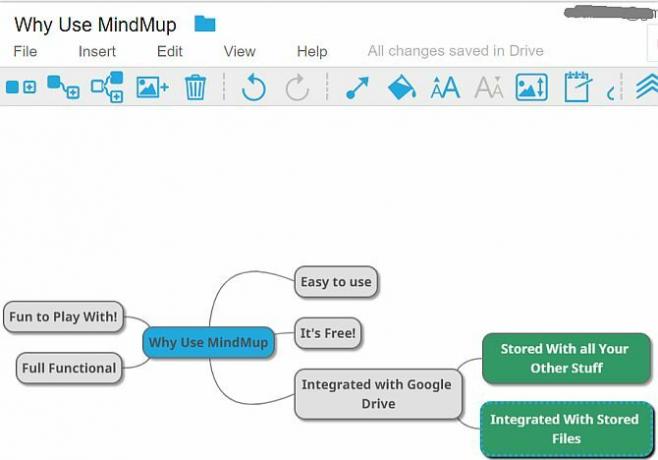
Това е гъвкав инструмент, който ви позволява да създавате лесни за изграждане карти с пълен ум, с интерфейс, който не е сложен или тромав. След като го добавите към Google Drive, той се превръща в още един инструмент, който можете да използвате като част от целия си набор от инструменти за производителност на Google Drive.
Google Drive офлайн
За максимална производителност трябва да вършите работата си дори когато нямате достъп до интернет. Google Drive може да е облачно решение, но това не означава, че нямате достъп до всичките си файлове, когато не сте онлайн.
Google предоставя функция „Офлайн“, ако сте потребител на Chrome, която синхронизира данните в профила ви в Google Drive с вашия компютър. Влезте в профила си в Google Drive, щракнете върху „Настройки“ и под иконата на зъбно колело и се уверете, че Извън линия е избрана опция.
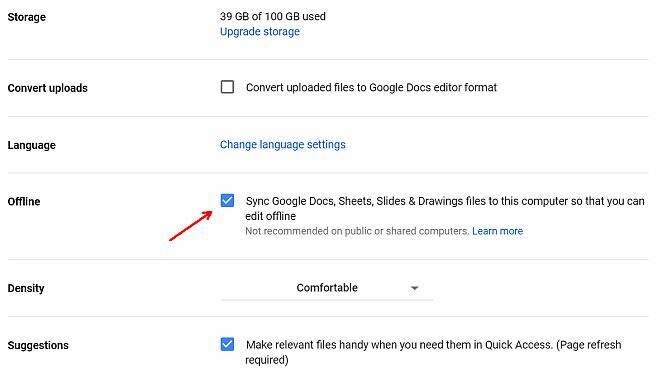
Това ви позволява да правите промени в който и да е от тези файлове, докато сте офлайн, и всички промени се синхронизират с онлайн копието, след като се свържете отново с интернет.
Google Keep: Какво е това?
Досега със сигурност сте чували за Evernote, Simplenote, OneNote и десетки други приложения за бележки. Има ли място все още друг инструмент за вземане на бележки?
Красотата на Google Keep е нейната полезност въпреки неговата простота. Да, това е бързо и лесно приложение за записване на бележки, но има много скрити функции, които го правят повече от това.
- Говорете с Google Keep на вашия смартфон и той ще препише думите ви в текст.
- Снимайте снимки или сканирайте документи направо в профила си в Google Keep.
- Споделете вашите бележки и списъци с други за лесно сътрудничество.
- Цветен код на вашите бележки за по-добра организация.
- Използвайте вградения инструмент за търсене, за да намерите бележките си, независимо колко сте създали.
- Напомнянията, базирани на местоположение, привличат бележки, когато сте на конкретно място.
Тъй като акаунтът ви в Google Keep е в облака, можете да получите достъп до него от вашия телефон, таблет или компютър, независимо къде се намирате.
Приложението за браузър Google Keep
Най- базирана на браузъра версия на Google Keep е най-простият начин да използвате Google Keep, тъй като можете да го инсталирате като добавка за повечето браузъри.
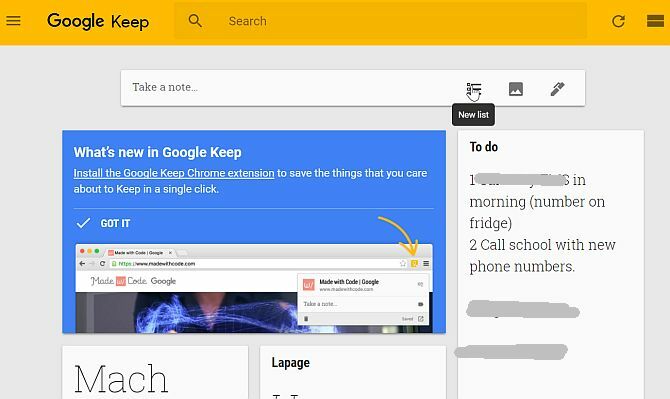
Разбира се, не винаги ще седите до компютъра си, когато трябва да го използвате, поради което синхронизирането му с мобилните ви устройства е толкова полезно.
Приложението Google Keep Mobile
Мобилното приложение на Google Keep печели от своите пази (предназначени за каламбури).
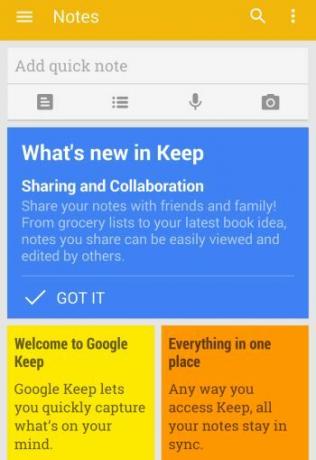
Приложението ви позволява бързо да създадете бележка, списък, гласова бележка (преписано) или снимка снимка само с едно докосване на пръста.
Всичко, което добавите, докато сте в движение, ще бъде достъпно следващия път, когато задействате браузъра си. Това е красотата на съхраняването на вашите бележки в облака. И ако имате някакви носими за Android, първите десет елемента в приложението ви Google Keep ще се синхронизират и показват - всичко, което трябва да направите, е да плъзнете надолу, за да превъртите надолу през бележките си.
Saikat направи преглед Възможност за разпознаване на текст в Google Keep Google Keep предоставя разпознаване на текст на изображения в най-новата версияGoogle Keep вече се стилизира с нова оранжева лента за действие. Приложението за водене на бележки сега също ви предоставя функция за търсене на отпечатан текст в изображения. Прочетете още , а Михир изброява 4 страхотни съвета и трикове за използвайте Google Keep по-добре 4 Съвети и трикове на Google Keep за по-добри бележки, списъци и задачи Прочетете още .
Google Календар: Не е само за срещи
Какво представлява системата за производителност без календар? Нека си признаем, малко компании правят календари по-добри от Google. Google Календар не е само онлайн календар. Това е явление. Цяла общност от любители на производителността, които се кълнат във факта, че приложенията, инструментите и триковете на Google Календар ги правят по-продуктивни хора.
Импортиране на календари
Google Календар е измамно прост. Изглежда, че е един календар, но може да съдържа много различни календари за различни нужди. Всичко, което трябва да направите, е да импортирате допълнителни календари и можете да ги покажете (или да филтрирате каквото искате) всички в пространството на този единствен календар.
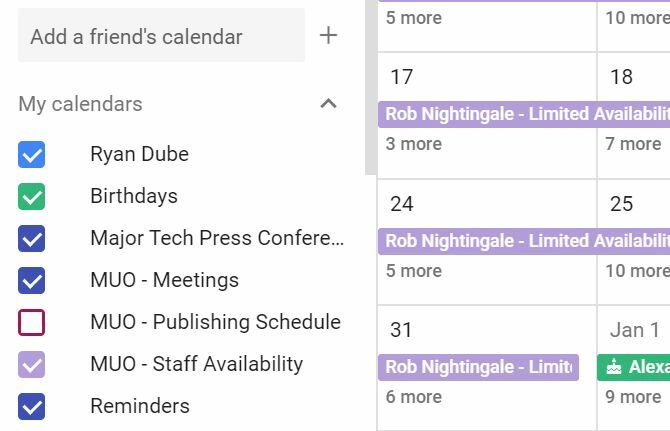
Ако семейството ви има календар за рожден ден и те са го споделили с вас, можете да го импортирате. Ако вашият клиент има работен календар, който е споделил с вас, можете да го импортирате. Има различни безплатни публични календари, съдържащи неща като спортни графици или национални празници, които можете да импортирате и показвате, интегрирани направо в Google Календар.
GQueues
Ако искате усъвършенствана система за управление на времето, ще искате да използвате нещо като GQueues. Това е популярен инструмент за управление на време и проекти, достъпен навсякъде, където имате достъп до интернет.
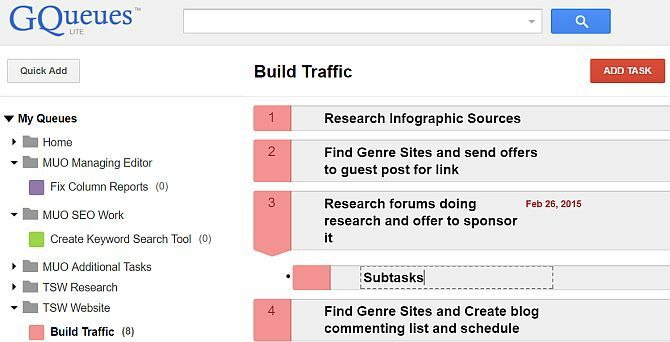
За всяка задача в даден проект можете да зададете дата на падежа.
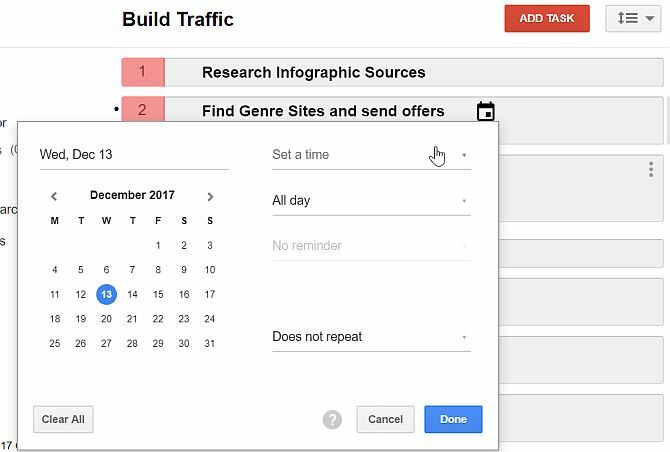
Не би ли било сладко, ако тази дата на падежа автоматично ще се покаже в Google Календар? Е, ако използвате първокласната версия на GQueues, можете да го направите! Всичко, което трябва да направите, е да влезете в настройките на GQueues и да кликнете върху раздела Календар.
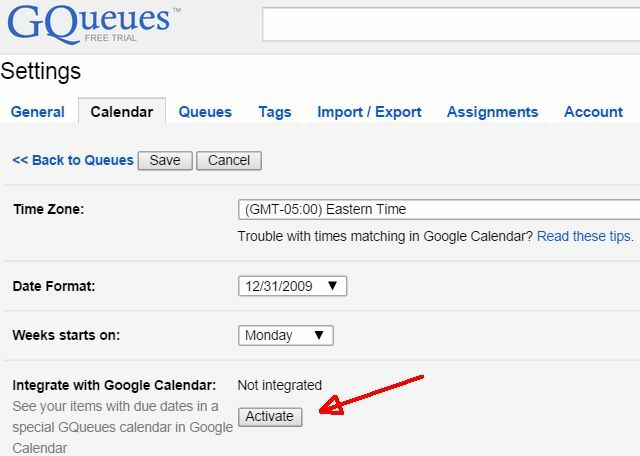
Тук намерете „Интегриране с Google Календар“ и щракнете върху Активирате бутон.
Сега ще видите новите си импортирани календари от GQueues да се показват в Google Календар.
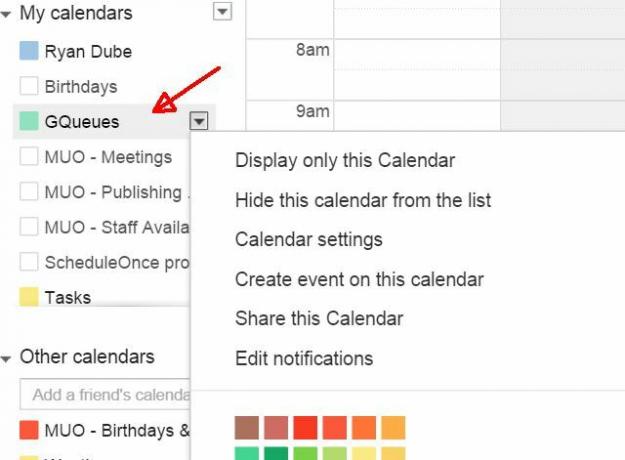
Това е автоматизиран и удобен начин да проследявате всичките си задачи, без да се притеснявате дали ръчно прехвърляте тези елементи в календара си.
Световен часовник
Ако сте онлайн работник или имате много приятели от цял свят и не сте сигурни когато е подходящо време за чат с тях, добавката World Clock в Google Calendar е a спасител.
За да го настроите, просто влезте в него Настройки, кликнете върху Световен часовники изберете Показване на световен часовник.
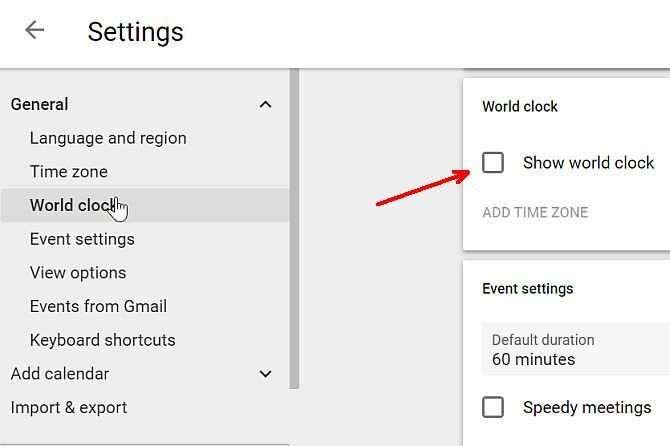
За предпочитаните от вас часови зони щракнете върху Добавете часова зонаи изберете часовите зони, които искате да включите в световния часовник.
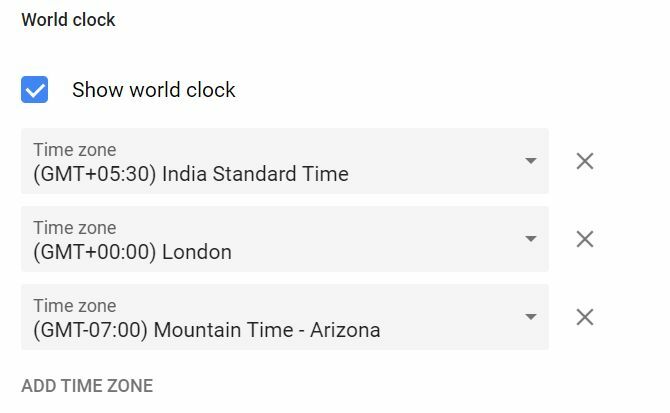
Тези часови зони ще бъдат показани в лявото меню на календара ви.
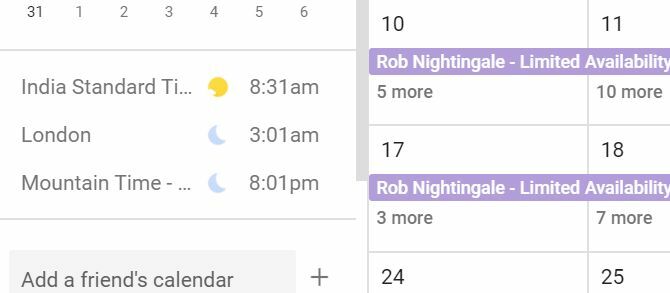
Сега винаги ще знаете колко е часът навсякъде по света!
Известия за работния плот
Само защото вашият календар е „в облака“ не означава, че не можете да получавате известия на работния си плот. Всъщност точно това можете да направите с Google Календар и всичко, което трябва да направите, е да го активирате. Просто отидете на Настройки, Настройки на събитията и изберете типа на известията, който искате.
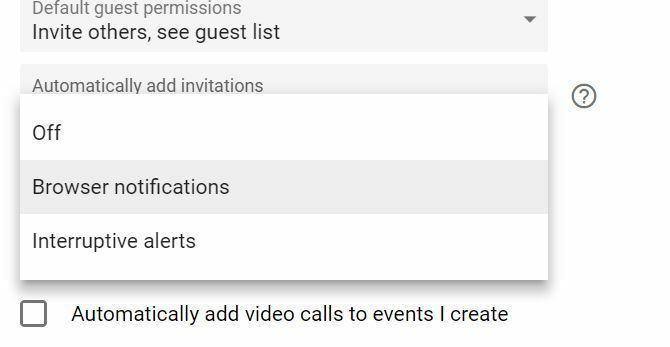
Сега никога няма да забравите друга среща, защото компютърът ви ще изскочи малка бележка и ще играе нежно звънче, когато имате насрочено събитие, което ще започне.
Ще трябва да се уверите, че активирате известията всеки път, когато настроите ново събитие.
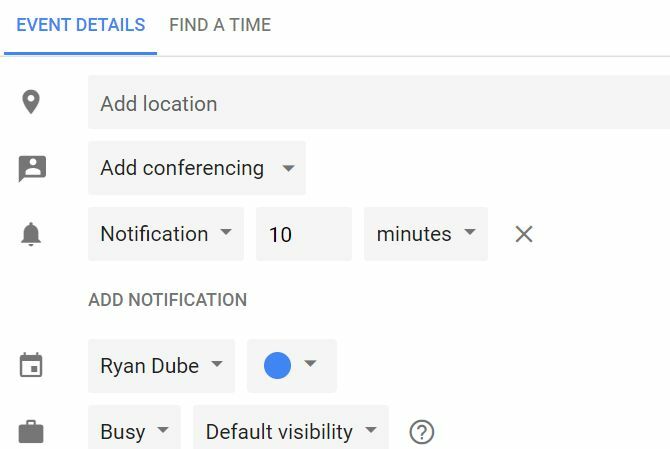
Повярвайте ми, това е един от най-ефективните начини винаги да сте навреме, без да се налага да зависите от вашата дефектна човешка памет.
Напомнянията се появяват точно над долната дясна част на вашия работен плот (не блокира работното ви пространство) и излъчват нежно звънец.
Мобилен клиент на Google Календар
Не винаги сте на бюрото си, когато трябва да видите графика си. Хората проверяват графика си повече, когато са в движение, отколкото когато са вкъщи. Така че е изключително удобно да синхронизирате вашия календар с Google както iOS, така и Android.
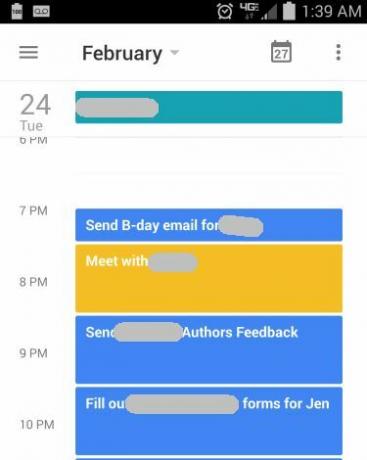
Когато можете да носите календара си навсякъде и с вградените известия, никога повече няма да забравите друга среща!
Gmail: Комуникационна централа
Кой може да покрие най-добрите инструменти на Google, без да споменава Google Gmail, една от най-популярните електронни услуги в света? Gmail се използва както за частна, така и за бизнес за комуникация. От юли 2017 г. Gmail се гордее с 1,2 милиарда потребители и тази потребителска база продължава да нараства. Милиони фирми използват Gmail като платформа за електронната си комуникация. Толкова много обичаме Google тук в MakeUseOf, че предлагаме и двете безплатно ръководство за начинаещи Ръководство за начинаещи за GmailМоже вече да имате Gmail акаунт. Или мислите да се регистрирате за такъв. Това ръководство има всичко необходимо, за да се възползвате максимално от този лъскав нов акаунт в Gmail. Прочетете още , както и a ръководство за потребителя на захранването Ръководството за потребителя на захранването към GmailТова безплатно ръководство за Gmail е за онези от вас, които вече използват Gmail като имейл клиент и искат да се възползват максимално от многобройните му функции за производителност. Прочетете още до популярната услуга за електронна поща.
Не става много по-повсеместно от това.
Google Tasks
Един от най-дълго работещите инструменти, налични с вашия акаунт в Google, е Google Tasks. Задачите бяха вградена функция в Gmail, но сега ще я намерите като част от профила си в Gmail. Задачите се появяват като изскачащ прозорец или можете да го отворите в неговия собствен прозорец, като щракнете върху наклонената стрелка в горния десен ъгъл на изскачащия прозорец.
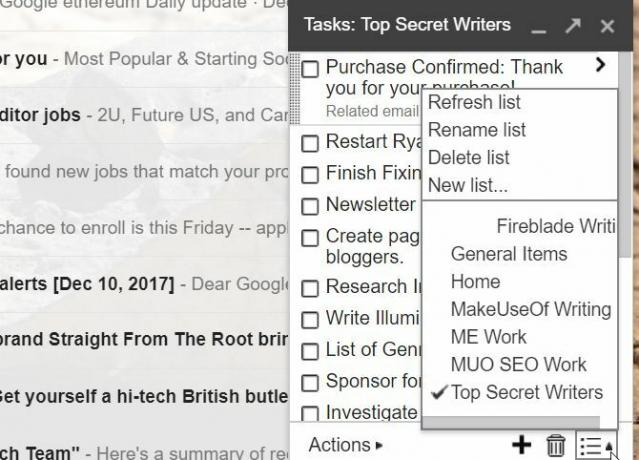
Красотата на Google Tasks е колко е опаковано в толкова малко пространство. Щракнете върху иконата на списъка и изскачайте подлистите си - с други думи, можете да имате дълъг списък със списъци, които да ви помогнат по-добре да организирате всеки аспект от живота си.
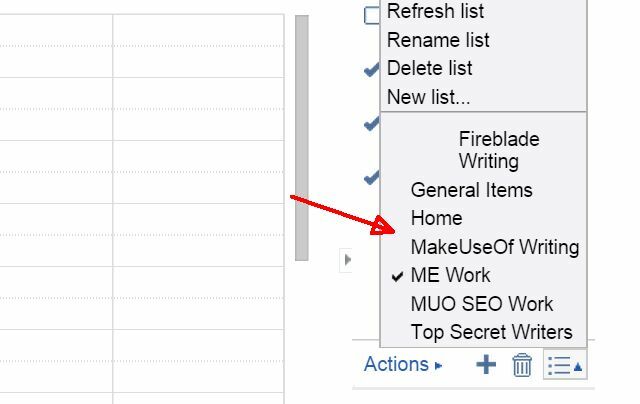
Най-хубавото е, че всички те се показват в тази малка компактна област във вашия имейл акаунт.
Консервирани отговори
Едно от нещата, което прави Gmail толкова продуктивен за много хора, е функцията „Canned Response“. Докато съставяте всеки имейл, просто щракнете върху стрелката на падащото меню в долната дясна част на прозореца и изберете Консервирани отговори от списъка.
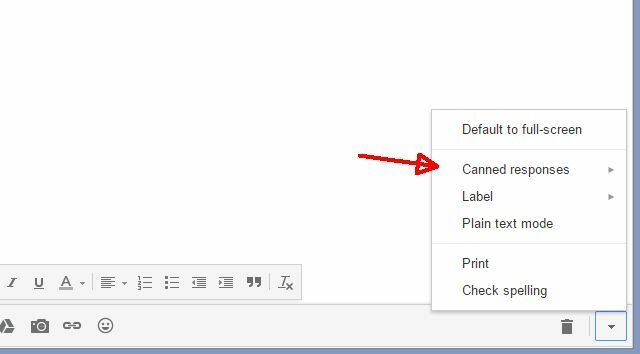
В списъка има три раздела: Insert, Запази, и Изтрий. Разделът за вмъкване ви позволява да поставите записания имейл шаблон във вашия текущ прозорец за композиция. Запазване и изтриване се използват за запазване на текущо съставения имейл като нов шаблон или за изтриване на съществуващ шаблон.
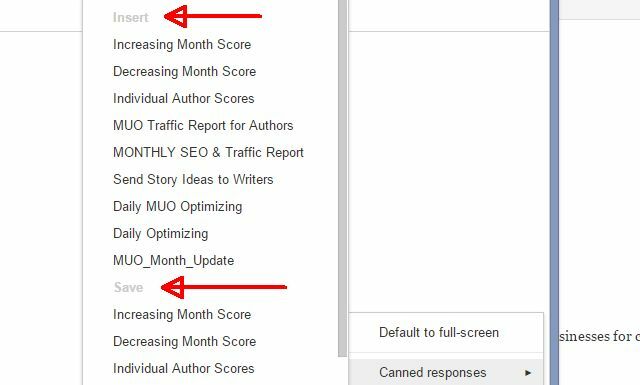
Ако не искате да презапишете съществуващ шаблон, можете да създадете нов, като щракнете върху Нов отговор на консерви ... връзка.
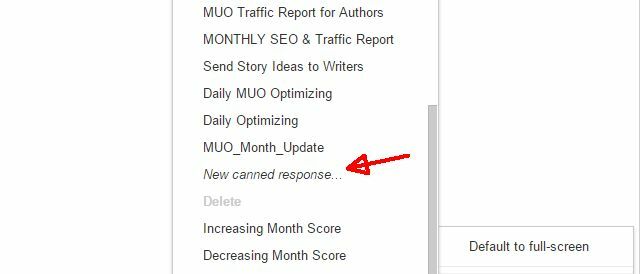
Удобството на това не може да бъде занижено, особено ако сте мениджър. Защо да въвеждате отново цели имейли, когато само около 5 до 10% от съдържанието трябва да се промени? Просто запазете шаблона и попълнете важните области. Това ви позволява да изпращате на хората внимателно написани имейли с цялата включена информация, но все пак персонализирана за всеки отделен човек.
Интеграция на Google Календар
Разбира се, не би било Google, ако топ услугите не бяха интегрирани по някакъв начин. Това важи за Gmail и Календар, които могат да предават информация напред и назад. В посока от Gmail до Календар можете да кликнете върху | Повече ▼ бутон в горната част на вашата пощенска кутия, за да добавите текущия имейл като нова задача или под формата на ново събитие в календара си.
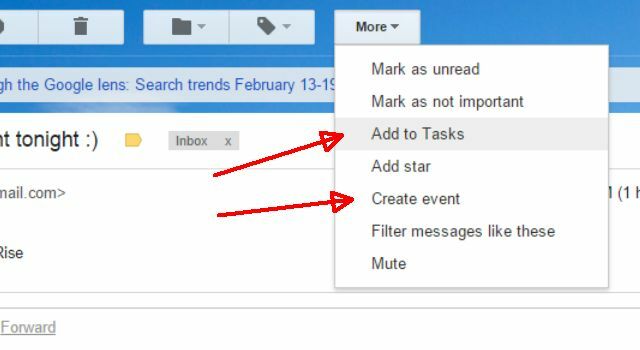
Добавянето на имейл като събитие ще постави темата на имейла като заглавие на събитието, а самия имейл в бележките за събитието.
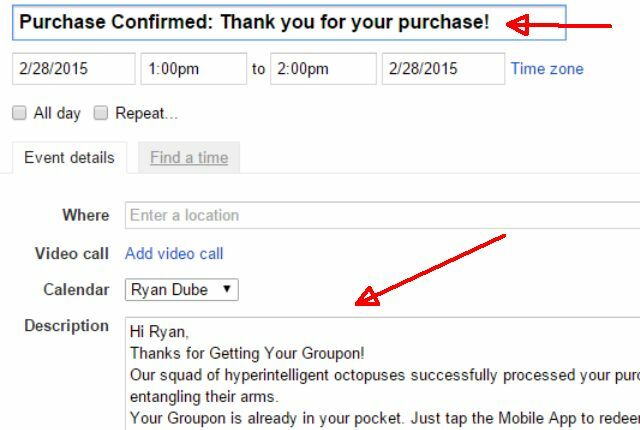
Добавянето на имейл като задача ще използва темата като задача и след това включва връзка към имейла под списъка със задачи.
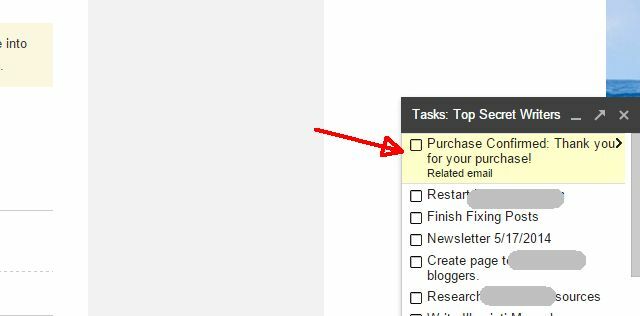
Разбира се, можете да преминете в другата посока от Календар до имейл, като добавите известия по имейл към конкретни събития, както е споменато в секцията Google Календар. Тези интеграции между Календар и Gmail ви помагат да бъдете ефективни с времето и задачите си.
Интеграции на IFTTT
IFTTT е един от най-мощните инструменти за интегриране на стотици външни приложения и интернет ресурси с вашия Gmail акаунт.
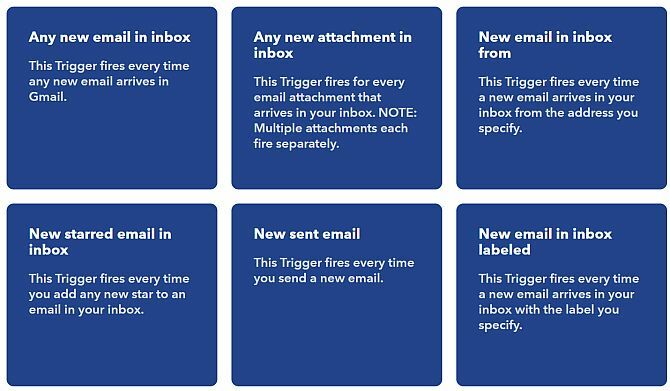
Разнообразието от спусъци, които се предлагат в IFTTT за вашия Gmail акаунт, са впечатляващи и включват:
- Всеки път, когато нов имейл пристига във вашата пощенска кутия
- Всеки път, когато пристигне нов имейл, който има прикачен файл
- Когато имейл пристига от конкретен имейл адрес
- Когато означите имейл във входящата си поща
- Когато изпратите нов имейл
- Когато дадете имейл конкретен етикет
- Когато пристигне имейл, който съответства на определен филтър „търсене“, който сте определили
Както можете да видите, тригерите на IFTTT са много специфични. Какво можете да направите с тези имейли е също толкова разнообразно. Можете да правите неща като:
- Добавете темата и съдържанието на имейла в електронна таблица в профила си в Google Drive
- Повторно изпратете имейла до RSS емисия
- Публикувайте имейла в блог с темата като заглавие и съдържанието като орган на публикацията
- Създайте запис в Evernote със съдържанието на имейла
- Създайте публикация във Facebook въз основа на съдържанието на имейла
- Публикуване на съобщение до канал в слаба форма
- Толкова повече ...
Това не е само задействане, което можете да създадете с помощта на Gmail в IFTTT. Можете също така да извършвате различни действия с вашия Gmail, използвайки IFTTT. В зависимост от избрания от вас задействане можете да задействате различни имейли. Например, когато публикувате във Facebook, можете да използвате IFTTT, за да изпратите имейл до конкретни получатели, съдържащи съобщението и подробности за публикуване в имейла.
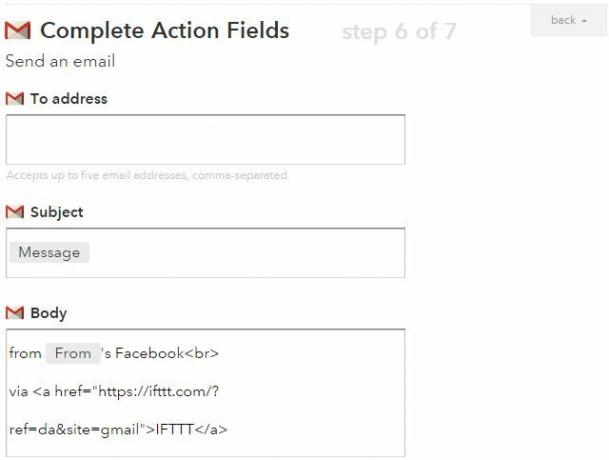
Можете да задействате имейл въз основа на актуални истории от списанието Time, така че винаги да сте в течение на най-новите новини.
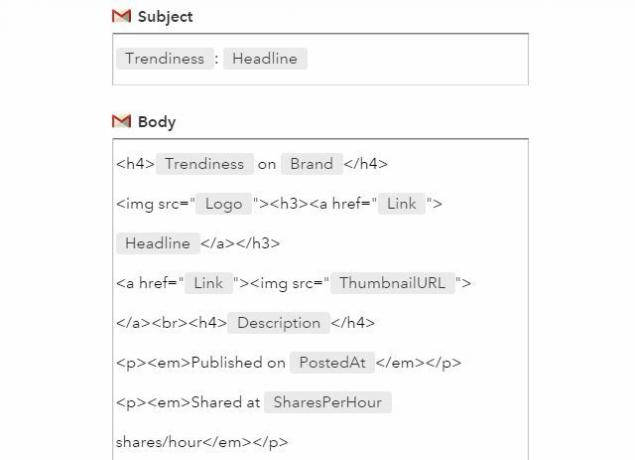
Можете да задействате имейл, когато публикувате туит, съдържащ конкретен хештег.
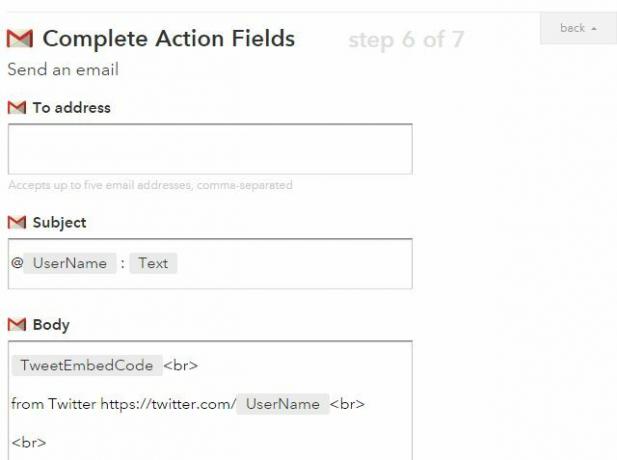
Това са само няколко примера за многото впечатляващи неща, които можете да направите, като използвате IFTTT за интегриране на външни услуги с вашия Gmail акаунт.
Gmail Mobile Apps
Разбира се, всяка добра електронна услуга трябва да предлага добра мобилна платформа. За щастие, Google предлага страхотни приложения и за двете андроид и iPhone.
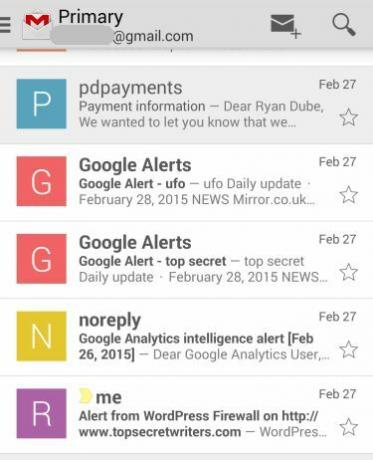
Мобилното приложение е почти толкова лесно и лесно за използване, колкото всяко друго, но също така предлага възможност за наблюдение и управление на множество имейл акаунти, което е абсолютно задължително за всеки, който е активен онлайн, където множество имейл акаунти са се превърнали в норма. Можете лесно да превключвате конфигурирани имейл акаунти, като докоснете горния ляв ъгъл на екрана и изберете другия имейл акаунт.
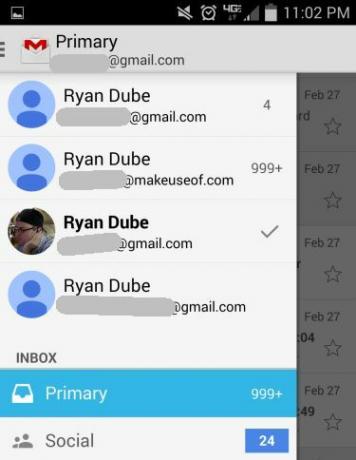
Възможността да отговаряте на имейли в движение е абсолютно необходима в наши дни; да ходиш на ден без да отговаряш на нечий имейл до теб е просто неприемливо.
Защита на Gmail
Тъй като някои от най-личните ви и лични комуникации могат да преминат през акаунта в Gmail, уверете се, че е възможно най-сигурен.
Веднага проверете настройките на Gmail, за да сте сигурни, че сте възможно най-защитени. В началото има конфигуриран поне един алтернативен имейл адрес и добавен поне един номер на мобилен телефон. С тези две неща, вие сте гарантирани, че никога няма да бъдете блокирани от вашия акаунт, защото Google може да изпрати по имейл или SMS вашата нова парола до вас.
Вие задавате своя телефонен номер и имейл за възстановяване в секцията Настройки на профила си в Google, под Вход и сигурност.

Ще забележите и в Метод за парола и вход раздел, за който има поле Проверка в две стъпки. Ако състоянието ви е „Изключено“, може да помислите дали да го активирате за максимална сигурност.
Как работи проверката в две стъпки?
Проверяването в две стъпки надхвърля обикновено влизане с парола. Изисква се да въведете специален код, който се показва на вашия телефон. Можете да изберете това да се случва всеки път, когато влизате в акаунта си или само веднъж, когато влизате в нов компютър или мобилно устройство.
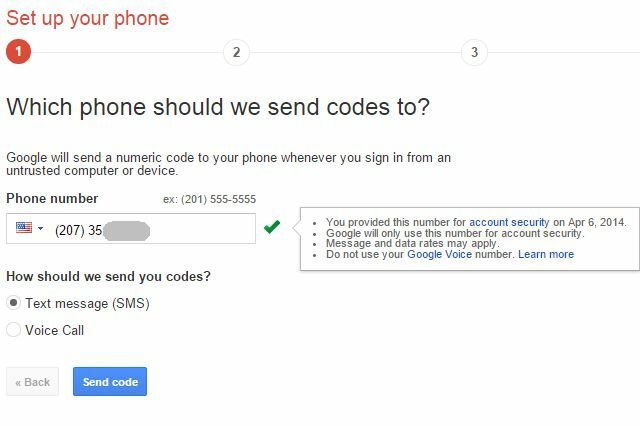
Проверката в две стъпки е по-сигурна от самото влизане с парола, защото дори и хакери или някой друг да ви открадне паролата на акаунта, те няма да имат достъп до вашия акаунт, освен ако не са успели да откраднат телефона ви, което не е много вероятно.
Ако сигурността на имейлите е висока в списъка ви с приоритети, прочетете най-новия списък на Джеймс заплахи за сигурността по имейл 5 нови заплахи за сигурността през 2017 г., за които трябва да внимаватеВсяка изминала година носи нов набор от технологии, с нови подвизи в тегленето. Събрахме заедно някои от най-важните заплахи за сигурността на 2017 г. и какво можете да направите за тях. Прочетете още всеки потребител трябва да знае за.
Използване на Google Tools
Google Търсене, Диск, Пазете, Календар и имейл съставят петте инструмента на Google с някои от най-високите потребителски проценти от всички предложения на Google. Така че е лесно да разберете защо Google би искал да ви даде функции, които помагат на хората да се възползват максимално от тези инструменти. Дори и да използвате тези инструменти и услуги от години, винаги има нови неща, за да научите за тях.
Съветите и триковете, предлагани в това ръководство, имат за цел да ви помогнат да използвате по-добре тези инструменти, така че да се надяваме, че ще ви спестят известно време и ще ви направят малко по-продуктивни. В крайна сметка, не е ли смисълът от използването на инструменти за производителност?
Продължете проучването на инструментите на Google, като търсите в нашия сайт стотиците ръководства и статии по темата. На него ще намерите статии и ръководства работа с Google Документи 24 шаблона на Google Документи, които ще направят живота ви по-лесенТези спестяващи време шаблони на Google Документи ще ви помогнат да завършите документите си, вместо да се мъчите да ги съберете. Прочетете още , организиране с Google Таблици Увеличете производителността с тези отлични скриптове за електронни таблици на GoogleАко използвате приложение за електронни таблици за разбиване на данни, тогава персонализираните скриптове могат да бъдат главният ключ. Започнете да се търкаляте с тези отлични скриптове за Google Spreadsheet и използвайте вашите данни по нови начини. Прочетете още и още толкова уникални теми в целия сайт.
Има ли други съвети, които сте запознати с някой от петте основни инструмента на Google, изброени по-горе? Споделете свои съвети и трикове в секцията за коментари по-долу!
Кредит за изображение: syaheir/DepositPhotos
Райън има бакалавърска степен по електротехника. Работил е 13 години в автоматизацията, 5 години е в ИТ, а сега е инженер на приложения. Бивш управляващ редактор на MakeUseOf, той говори на национални конференции за визуализация на данни и е участвал в националната телевизия и радио.